Содержание
Урок 1.1. Пишем программу складского учета.
Будем писать программу учета продуктов на складе по средней цене прихода. А для этого нам
нужно научиться работать с базами данных. Начнем работу с создания базы в MS
Access 2007.
Урок 1.2. Создаем главную форму программы склад.
На этом
уроке мы создадим главную форму для нашего склада. Создадим подключение, к
базе, используя компонент TADOConnection. Используемые компоненты (
TADOConnection ).
Урок 1.3. Создаем главную форму программы склад.
На этом
уроке мы продолжим создание главной формы для нашего склада. Разместим
основные компоненты, создадим меню... Используемые компоненты (TADOTable,
TMainMenu).
Урок 1.4. Создаем подчиненные формы для
справочников программы склад.
На этом
уроке мы создадим форму для справочника "Единицы измерения" нашего склада.
Используемые компоненты (TButton, TDBGrid, TDataSource ).
Урок 1.5. Создаем подчиненные формы для
справочников программы склад.
На этом
уроке мы создадим форму для справочника «Категории продуктов» и
«Поставщики» нашего склада. Используемые компоненты (TButton, TDBGrid,
TDataSource ).
Урок 1.6. Создаем подчиненные формы для
справочников программы склад.
На этом
уроке мы создадим форму для справочника «Продукты» нашего склада c
использованием поле Lookup из других таблиц. Используемые компоненты (TButton,
TDBGrid, TDataSource ).
Урок 1.7. Создаем формы прихода продуктов на склад.
На этом
уроке мы создадим формы прихода продуктов на склад. Приход продуктов будет
состоять из трех форм. В первой мы будем хранить данные о приходе. Во
второй, данные о продуктах для каждого прихода. Третья – форма для выбора
продуктов. Используемые компоненты (TButton, TDBGrid, TADOTable, TADOQuery,
DataModule).
Урок 1.8. Создаем формы прихода продуктов на склад.
На этом
уроке мы создадим вторую форму, в которой будут отражаться данные о
продуктах для каждого прихода. Используемые компоненты (TButton, TDBGrid,
TADOTable, TADOQuery, DataModule, TDateTimePicker, TDBLookupComboBox).
Урок 1.9. Создаем формы прихода продуктов на склад.
На этом
уроке мы создадим последнюю форму для прихода продуктов. В ней будет
происходить выбор продуктов прихода. Используемые компоненты (TButton,
TDataSource, TDateTimePicker, TDBLookupComboBox, TDBEdit).
Урок 1.10. Программирование баз данных в Delphi -
создаем формы прихода продуктов на склад.
На этом
уроке мы напишем процедуры для обработки событий для наших форм прихода,
созданных на уроках 1.7. – 1.9.
Урок 1.3.
Программирование
баз данных в Delphi - создаем главную форму программы склад
На этом уроке мы продолжим создание главной формы для нашего
склада.
Сделаем нашу форму главной MDI формой, для
этого в инспекторе объектов в свойствах Form1 свойство FormStyle установим в fsMDIForm.
Добавим на форму компонент TMainMenu из вкладки Standard
Щелкнем дважды мышкой на компоненте MainMenu1 и
увидим окно для создания меню. 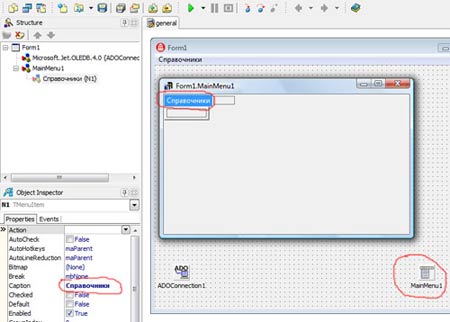
В свойстве Caption инспектора объектов задаем следующие пункты меню:
Справочники
- Единицы измерения
- Категории продуктов
- Продукты
- Поставщики
Склад
- Приход
- Расход
- Просмотр
склада
Заканчиваем создание меню и жмем на крестик.
Далее из панели компонентов dbGo (ADO) размещаем на форме
четыре компонента TADOTable, к ним мы подключим наши справочники из базы
данных, но для начала мы их переименуем 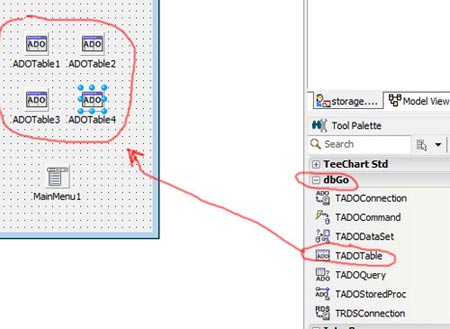
ADOTable1 – table_ed_izmer,
ADOTable2 – table_product_group,
ADOTable3 – table_products,
ADOTable4 – table_postav_ik.
Для этого в инспекторе объектов ADOTable1 в свойство Name
записываем table_ed_izmer и так
делаем для ADOTable2, ADOTable3, ADOTable4. Должно
получиться следующее:
Подключим наши таблицы к компоненту ADOConnection1
и к одноименным таблицам нашей БД.
Для этого в инспекторе объектов для таблицы table_ed_izmer (TADOTable) свойства Connection устанавливаем -> ADOConnection1, TableName-> ed_izmer, Active-> True;
для таблицы table_product_group (TADOTable)
свойства Connection устанавливаем -> ADOConnection1,
TableName-> product_group, Active-> True;
для таблицы table_products (TADOTable) свойства Connection устанавливаем -> ADOConnection1,
TableName-> products, Active-> True;
для таблицы table_postav_ik (TADOTable) свойства Connection устанавливаем -> ADOConnection1,
TableName-> postav_ik , Active-> True;
Свойство Active ->
True устанавливайте в последнюю
очередь.
На последок изменим в инспекторе объектов свойство Caption главной
формы (Form1) на Склад,
а свойство Name ->на Form_general. 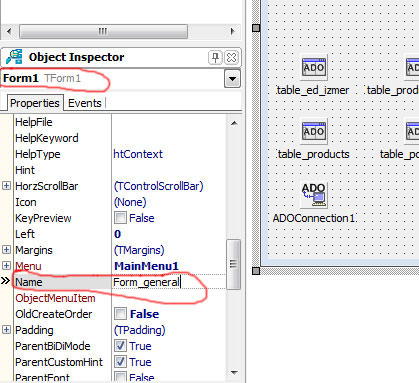
А чтобы форма разворачивалась на весь экран Align -> alClient 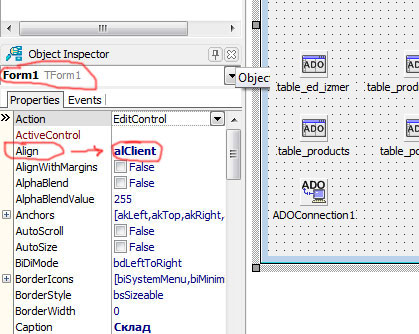
Не забываем сохранять
все изменения перед завершением работы!!!
Скачать исходники урока можно здесь.
|